En Excel, el formato personalizado permite controlar cómo se muestran los datos en una celda, sin cambiar su valor real. Esto es muy útil para mostrar números, fechas, horas, textos y más de forma específica. Aquí la explicación de cómo aplicarlo y algunos ejemplos útiles:
¿Cómo aplicar un formato personalizado?
- Seleccionar las celdas que se desean formatear.
- Hacer clic derecho y elegir "Formato de celdas...".
- Ir a la pestaña "Número".
- Seleccionar "Personalizada" al final de la lista.
- En el campo "Tipo", escribir el código de formato que se desea.
- Hacer clic en Aceptar.
Ejemplos de formatos personalizados
Fechas
dd/mm/yyyy→ 10/10/2025dddd, dd mmmm yyyy→ viernes, 10 octubre 2025
Números y moneda
#,##0.00→ 1,234.56$ #,##0.00→ $ 1,234.56[Rojo][<100]$#,##0.00;[Azul][>=100]$#,##0.00→ menores a 100 en rojo, mayores o iguales a 100 en azul.
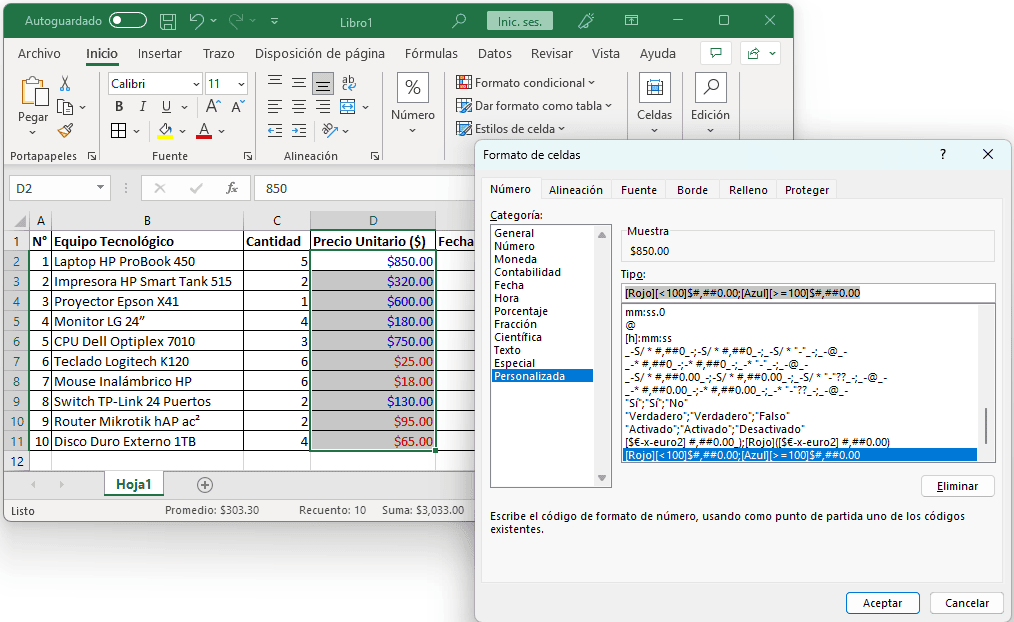
Porcentajes
0.00%→ 25% se muestra como 25.00%
Números con texto
"Código: "0000→ 7 se muestra como Código: 0007
Teléfonos
(000) 000-0000→ 987654321 se muestra como (098) 765-4321
Condicionales
[>1000]#,##0 "alto";[<=1000]#,##0 "bajo"→ muestra "alto" o "bajo" según el valor
Categoría